由于我用的pycharm是最新的,所以按照网上的教程是有些出入的。
下面我将抄一下教程,再补充一些图。
在pycharm中:
File>>>settings>>>plugins
>>>查看全部再选择mongo plugins(图1)>>>安装之后会重启
>>>重启之后,点左下角有个页面重叠的图标,点击mongo explorer(图2)
>>>点击右上角的“工具”图标
>>>test左边选择bin下的mongob.exe,然后test一下(图3)
>>>然后系统退出当前界面,进入图4,点击“MongoDB explorer”下的“+”(图4)
>>>在弹出的窗口输入名称即可
>>>最后就是图5.


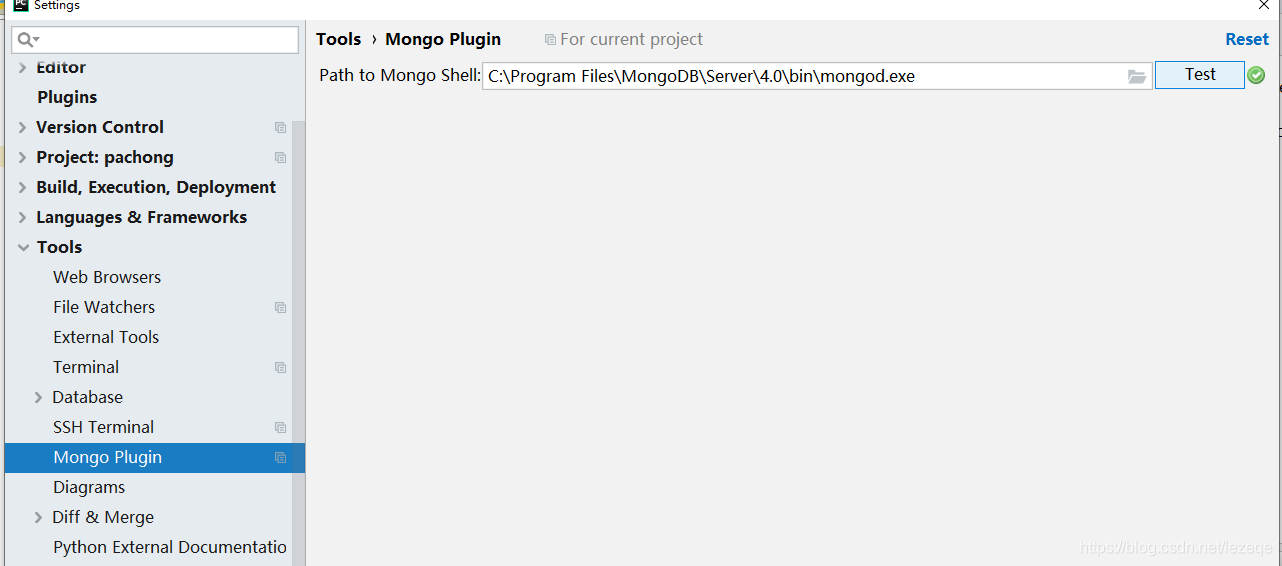
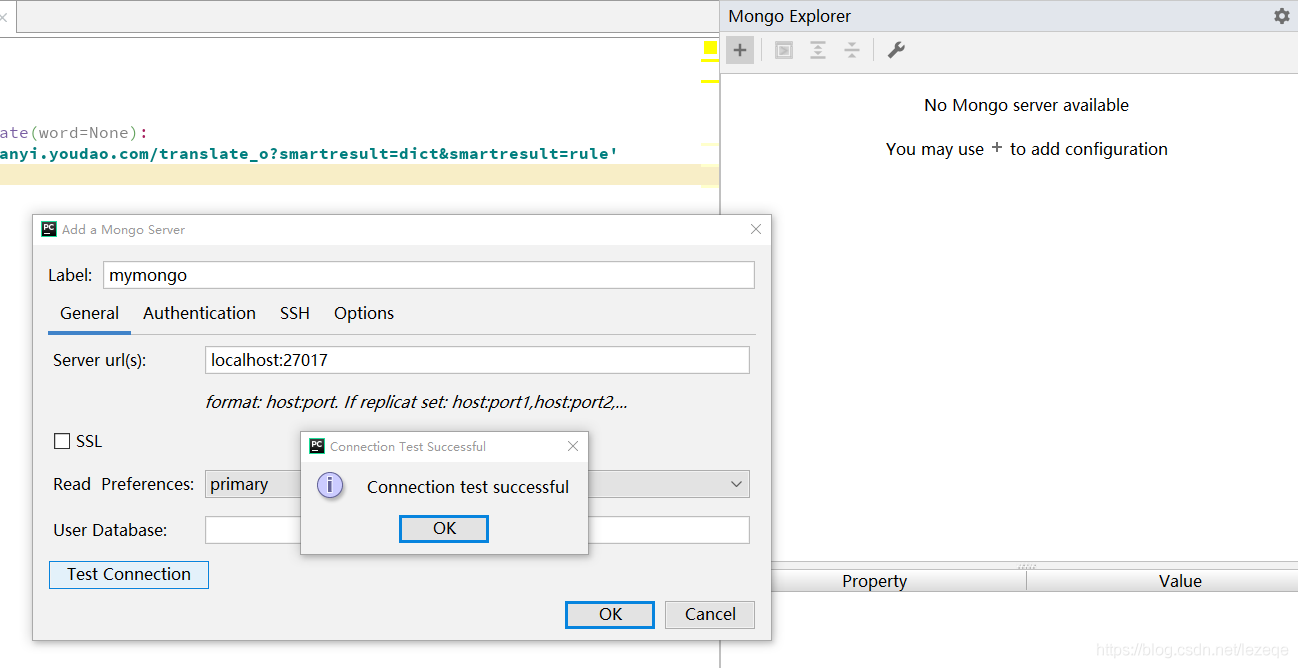

到此这篇关于在PyCharm中安装Mongo Plugin的详细教程的文章就介绍到这了,更多相关PyCharm 安装Mongo Plugin内容请搜索脚本之家以前的文章或继续浏览下面的相关文章希望大家以后多多支持脚本之家!
您可能感兴趣的文章:- 在pycharm上mongodb配置及可视化设置方法
- PyCharm配置mongo插件的方法
 咨 询 客 服
咨 询 客 服